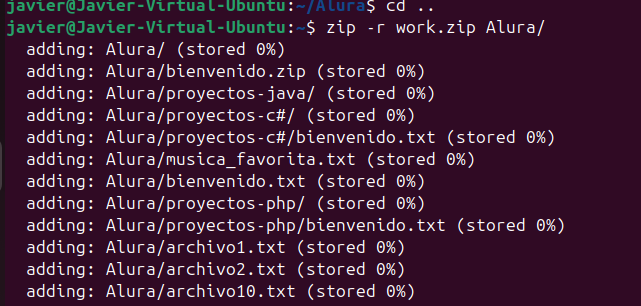
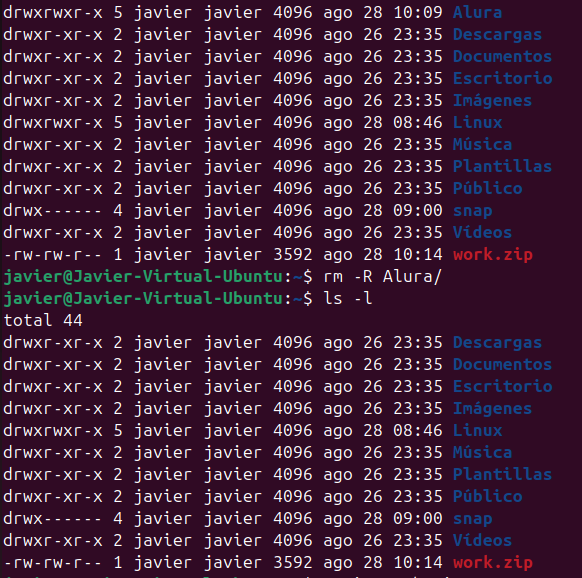
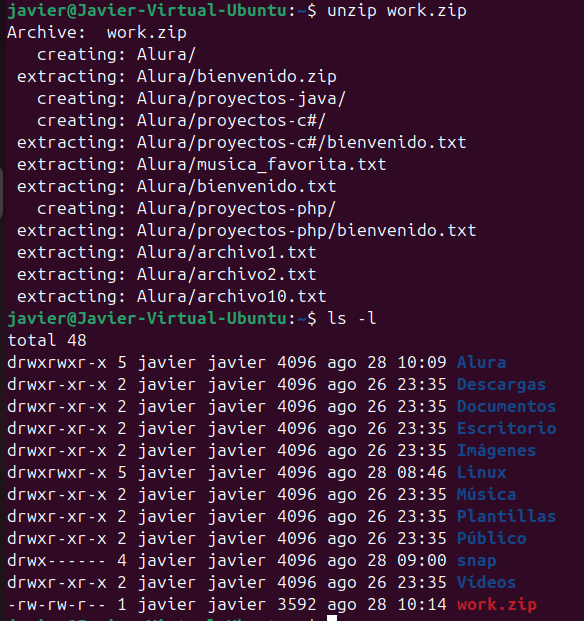
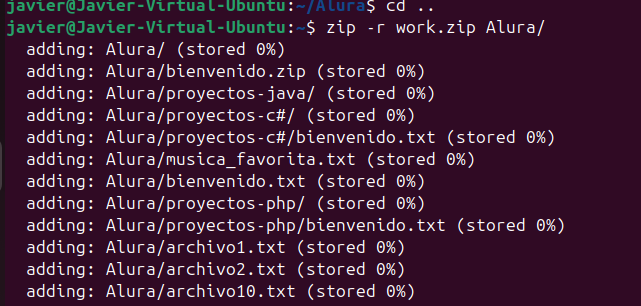
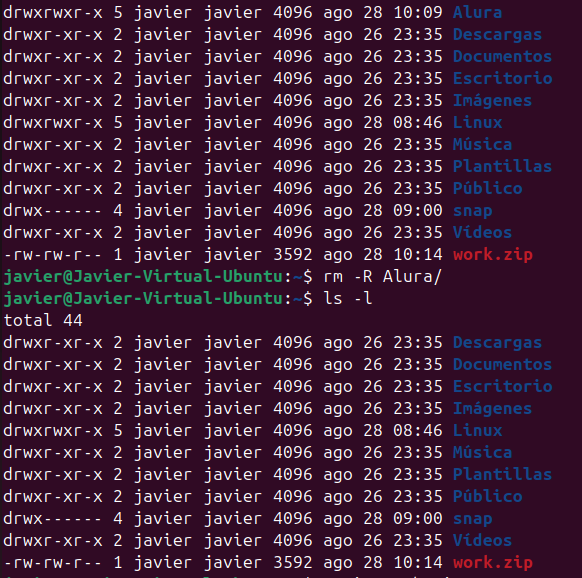
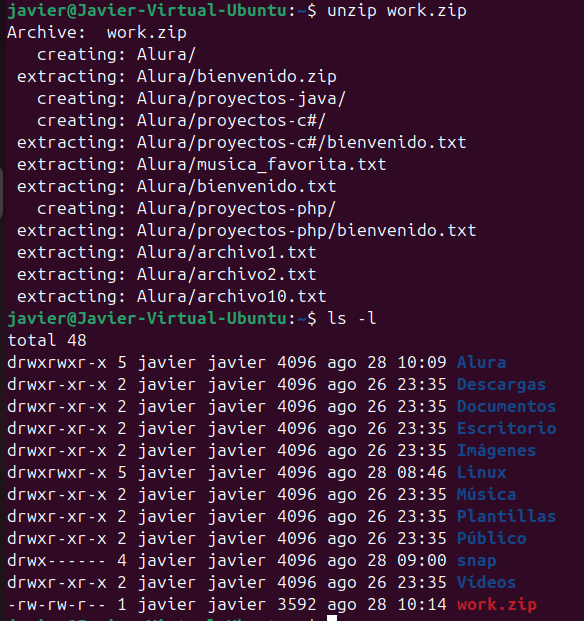
¡Hola, Javier, espero que estés bien!
Parece que ya has realizado correctamente los pasos para comprimir, borrar y descomprimir el directorio. Aquí tienes un resumen de lo que hiciste:
Comprimir el directorio Alura:
Usaste el comando zip -r work.zip Alura para comprimir el directorio Alura en un archivo llamado work.zip. La opción -r asegura que todos los archivos y subdirectorios dentro de Alura sean incluidos.
Borrar el directorio Alura:
Utilizaste el comando rm -R Alura/ para eliminar el directorio Alura y todo su contenido. La opción -R permite eliminar recursivamente todos los archivos y subdirectorios.
Descomprimir el archivo work.zip:
Descomprimiste el archivo usando unzip work.zip, lo que restauró el directorio Alura y su contenido original.
Todo parece estar en orden. Espero que esto te haya ayudado a comprender mejor el proceso. ¡Bons estudos!